Macの「ジャーナル」でフォーマットや写真などを追加する
ジャーナルアプリで、写真、描画、ビデオ、オーディオなどを追加してマルチメディアジャーナルエントリーを作成できます。
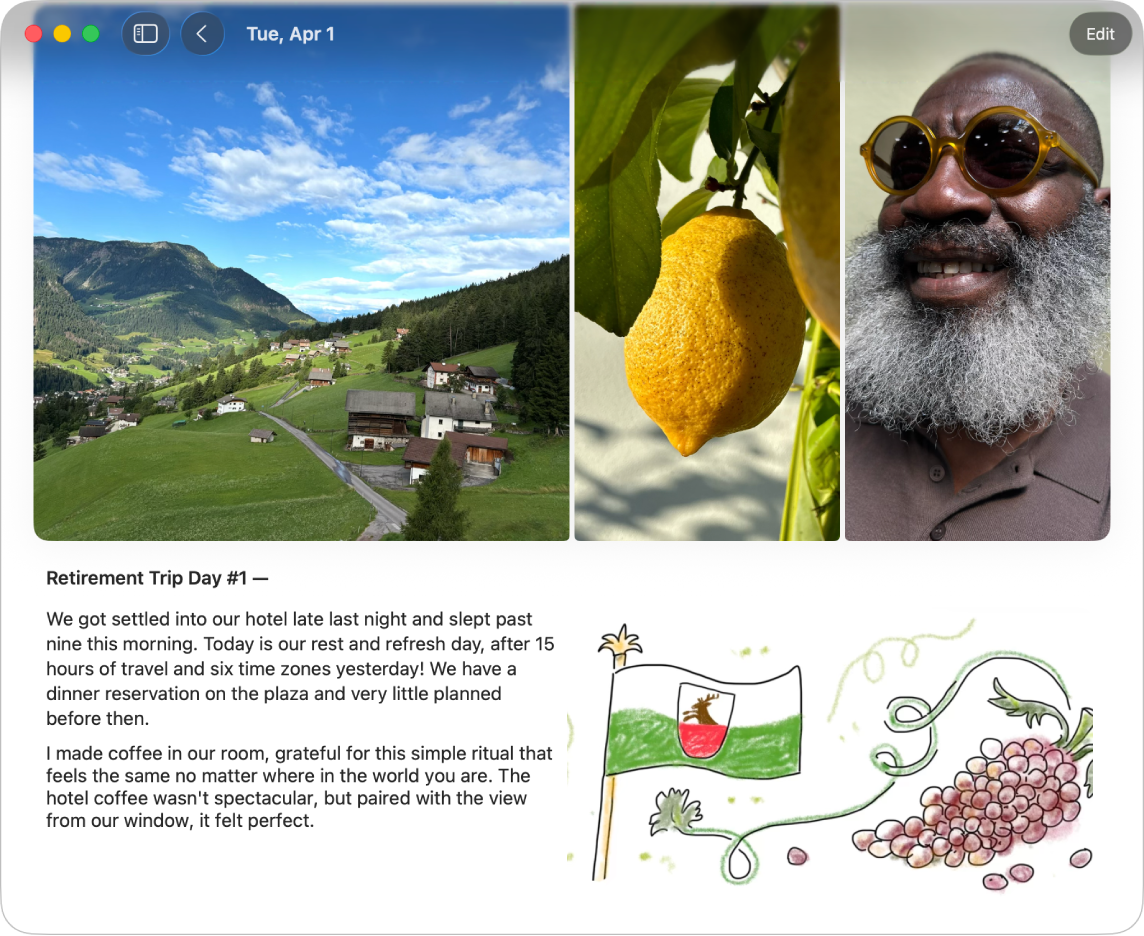
テキストをフォーマットする
エントリーのテキストのカラー、スタイル、フォーマットを調整できます。
Macでジャーナルアプリ
 に移動します。
に移動します。エントリーの作成中に、
 をクリックします。
をクリックします。ボールドテキスト、イタリック、アンダーライン、取り消し線、箇条書きまたは番号付きリスト、ブロック引用、またはフォントカラーを適用します。
描画を追加する
Macでジャーナルアプリ
 に移動します。
に移動します。エントリーの作成中に、
 をクリックしてから、
をクリックしてから、 をクリックして描画を開始します。
をクリックして描画を開始します。ヒント: テキスト内に描画をインラインで配置するには、Controlキーを押しながら描画を配置する場所をクリックし、「描画を挿入」を選択します。
ほかのツールを表示したり、線の太さを変更したりするには、
 の横にある矢印をクリックします。
の横にある矢印をクリックします。描画が完了したら、
 をクリックします。
をクリックします。インライン描画のサイズを変更したり、並べ替えたりできます。サイズを変更するには、右下のハンドルをドラッグします。並べ替えるには、描画をクリックして新しい位置までドラッグします。
写真やビデオをグリッドまたはテキスト内にインラインで追加する
Macでジャーナルアプリ
 に移動します。
に移動します。エントリーの作成中に、以下のいずれかの操作を実行します:
ライブラリから写真やビデオを選択する:
 をクリックします。
をクリックします。新しい写真またはビデオを撮影する:
 をクリックします。カメラとマイクへのアクセス許可が必要になる場合があります。
をクリックします。カメラとマイクへのアクセス許可が必要になる場合があります。
写真やビデオをエントリーのテキスト内にインラインで配置するには、グリッドからドラッグします。
フレームの左下にあるハンドルをドラッグして、インラインメディアのサイズを変更できます。添付ファイルを操作するを参照してください。
地図の場所を追加する
Macでジャーナルアプリ
 に移動します。
に移動します。エントリーの作成中に、
 をクリックします。
をクリックします。場所を追加すると、エントリーがサイドバーの「場所」に表示されます。エントリーを場所ごとに表示するを参照してください。
添付ファイルを操作する
Macでジャーナルアプリ
 に移動します。
に移動します。エントリーの作成中に、以下のいずれかの操作を実行します:
テキスト内にインラインで添付ファイルを配置する: 写真、ビデオ、描画、場所、および録音をグリッドからエントリーのテキストにドラッグします。
インライン添付ファイルのサイズを変更する: フレームのハンドルをドラッグします。
添付ファイルをフルスクリーンで表示する: サムネールをダブルクリックします。
添付ファイルを並べ替える: サムネールを別の位置にドラッグします。
添付ファイルを削除する: サムネールの右上隅にある
 をクリックします。
をクリックします。
オーディオを録音して文字起こしする
オーディオを録音して、ジャーナルエントリーで文字に起こすことができます。オーディオの文字起こしは、英語のみ(シンガポールおよびインドのロケールを除く)で利用できます。
Macでジャーナルアプリ
 に移動します。
に移動します。エントリーの作成中に、
 をクリックします。
をクリックします。 をクリックしてから、話し始めます。
をクリックしてから、話し始めます。完了したら、
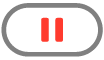 をクリックしてから、「完了」をクリックします。
をクリックしてから、「完了」をクリックします。録音したオーディオをダブルクリックしてから、
 をクリックして文字起こしを確認します。
をクリックして文字起こしを確認します。エントリーにテキストを追加するには、
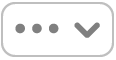 をクリックしてから、「文字起こしをエントリーに追加」をクリックします。
をクリックしてから、「文字起こしをエントリーに追加」をクリックします。